По умолчанию WordPress не поддерживает векторные изображения SVG из соображений безопасности. Для установки векторного логотипа необходимо включить поддержку загрузки и предпросмотра SVG, а также добавить фикцию отключения обрезки изображений.
Что такое SVG?
SVG – это сокращение от масштабируемой векторной графики, которая основана на XML и часто используется в интерактивных или анимированных изображениях.
SVG позволяет увеличивать изображения без потери их качества. В обычных обычных форматах изображений, таких как JPEG и PNG, при увеличении масштаба вы можете видеть пиксели изображения, но в формате SVG при увеличении масштаба пикселей не видно.
Векторные изображения обычно используются для логотипов, иконок и шрифтов.
Добавление поддержки SVG
По умолчанию WordPress не поддерживает формат SVG. Но это можно исправить вручную или использовать специальный плагин.
Использование плагина Safe SVG
Safe SVG – безопасный плагин, который вы можете использовать для загрузки файлов SVG в WordPress. Первое, что нужно сделать, это загрузить плагин. Вы можете скачать его с официального сайта WordPress или прямо из панели управления WordPress.
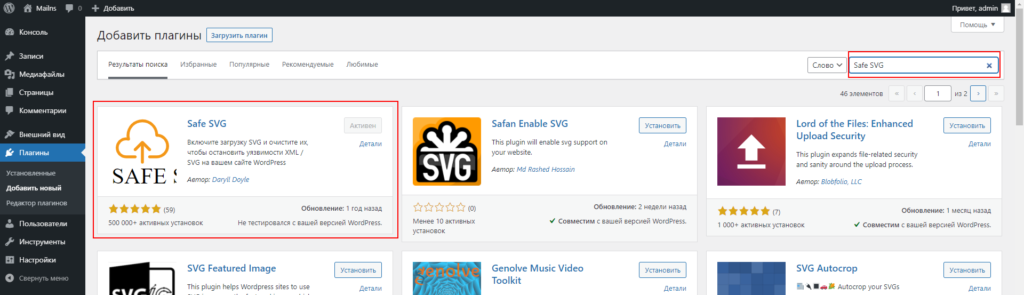
Просто наведите курсор на плагины и нажмите «Добавить». В поле поиска введите Safe SVG и нажмите клавишу ВВОД. Затем установите и активируйте плагин.
Изменение файла functions.php
Файл functions.php в себя важные функции, классы и фильтры. Также через него можно добавить поддержку формата SVG в WordPress.
Откройте functions.php перейдите вниз и вставьте фрагмент кода, приведенный ниже:
/* Разрешить SVG файлы */
function extra_mime_types( $mimes ) {
$mimes['svg'] = 'image/svg+xml';
return $mimes;
}
add_filter( 'upload_mimes', 'extra_mime_types' );
Данный код лучше добавлять в файл functions.php используемой темы оформления, так как изменения внесенный в родительский файл functions.php теряются при обновлении WordPress.
Установка векторного логотипа
При выборе логотипа предлагается его обрезать, но при обрезании файла возникает ошибка: «При обрезке изображения произошла ошибка».
Для добавления кнопки «Не обрезать» откройте functions.php перейдите вниз и вставьте фрагмент кода, приведенный ниже:
/* Пропустить обрезку изображения */
function logo_size_change(){
remove_theme_support( 'custom-logo' );
add_theme_support( 'custom-logo', array(
'height' => 100,
'width' => 400,
'flex-height' => true,
'flex-width' => true,
) );
}
add_action( 'after_setup_theme', 'logo_size_change', 11 );
